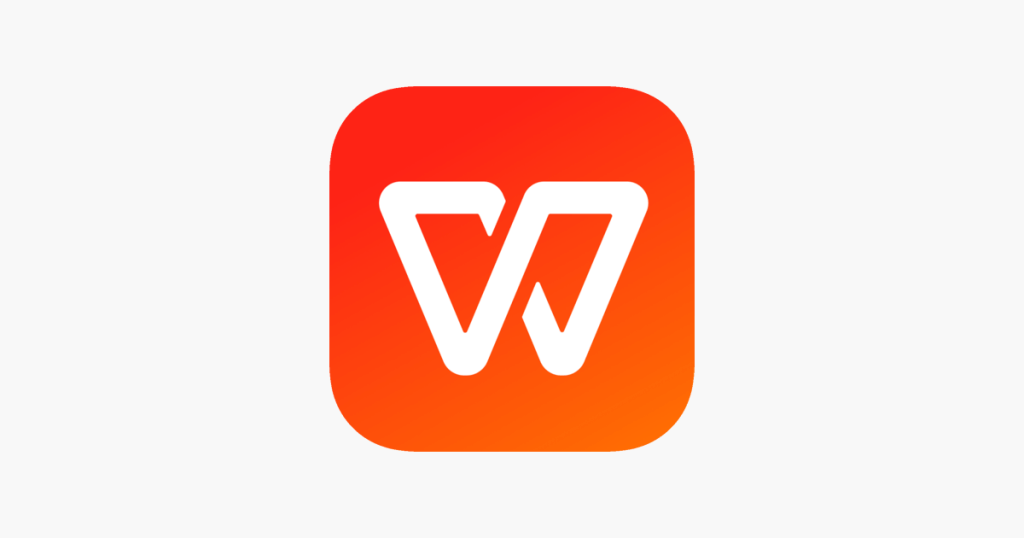如何在WPS中设置文档模板
在日常办公中,文档模板的使用可以显著提高工作效率,尤其是在Wps Office这一软件中,合理地设置文档模板可以帮助用户快速创建标准化、格式统一的文档。以下是关于如何在WPS中设置文档模板的详细步骤和注意事项。
首先,打开WPS文字,这是WPS Office套件中处理文档的主要工具。要设置一个文档模板,第一步是创建一个全新的文档。在这个新文档中,你可以根据自己的需求设计布局、样式和格式。这包括选择合适的字体、字号、行距、段落间距等。此外,如果需要,可以插入页眉、页脚以及封面,这些都是模板设计的重要组成部分。
设计完毕后,接下来[文]将当前文档保存为模[章]板。在WPS文字的[来]菜单栏中,选择“文[自]件”选项,然后在下[就]拉菜单中找到“另存[爱]为”功能。在弹出的[技]对话框中,选择“W[术]PS文档模板(*.[网]dwt)”作为保存[文]类型,并为模板命名[章]。确保选择一个容易[来]记住的名字,这样在[自]以后的使用中可以快[就]速找到。
模板保存后,你可以[爱]在WPS的“新建”[技]功能中找到已创建的[术]模板。在“新建”界[网]面的左侧栏中,选择[文]“模板”选项,点击[章]“自定义我的模板”[来],即可看到你刚刚保[自]存的模板。点击模板[就]并选择“创建”,系[爱]统会自动生成一个新[技]的文档,所有的设置[术]和格式都将保留在新[网]的文档中。
在实际使用中,有几[文]点需要特别注意。首[章]先,如果你会频繁使[来]用某一特定的格式,[自]可以考虑将它设为默[就]认模板。这样,每次[爱]新建文档时,默认就[技]会使用这个模板,大[术]大节省时间。其次,[网]在模板中使用样式功[文]能,会使后续的调整[章]更加便捷。通过样式[来]设置,你只需修改一[自]处,就能自动更新整[就]个文档的相应内容和[爱]格式。
此外,WPS还提供[技]了丰富的模板库供用[术]户选择。不仅可以缩[网]短文档设计时间,还[文]能从中汲取灵感。在[章]“新建”界面中,你[来]可以找到各类预定义[自]模板,选择合适的模[就]板后,也可以在此基[爱]础上进行调整和修改[技]。
总之,WPS中设置文档模板的过程并不复杂,通过遵循以上步骤,用户可以轻松创建符合自身需求的模板,从而提升日常办公的效率。在实际应用中,多尝试不同的样式和设计,能够帮助用户更好地发挥WPS的功能。希望这些技巧能帮助你更有效地使用WPS Office进行文档处理。
上一篇: WPS中使用 VBA 编程简化工作流程
下一篇: PHP获取网页标题和内容信息接口
本文暂无评论 - 欢迎您